Уже написана не одна статья о бесплатных и платных программах, предназначенных для восстановления данных: описываемое ПО позволяло воссоздать различные типы файлов. В данной статье проведем, в большей степени, испытания бесплатной программы PhotoRec. Ее назначение – восстановление фотографий, удаленных с карт памяти различных типов и форматов, например, собственнических от производителей фотоаппаратов: Olympus, Sony, Nikon, Canon и других. Это одна из лучших программ в своем роде.
Немного о PhotoRec
Протестируем сначала это программное обеспечение, бесплатное, которое предназначено для восстановления данных, среди которых документы, архивы, видео и основной пункт – фотографии с различных карт памяти вашего фотоаппарата. Они доступны для: DOS и Windows 9x, Mac OS X, Linux и Windows NT4, XP, 7, 8, 8.1. Поддерживаются файловые системы: HFS+, ext4, ext3, ext2, NTFS, FAT32 и FAT16. Доступ при работе программы “только для чтения”, поэтому снимки не будут повреждены или, по крайней мере, повреждения будут сведены к минимуму. Восстановление фотографий поэтому будет не особенно сложным.
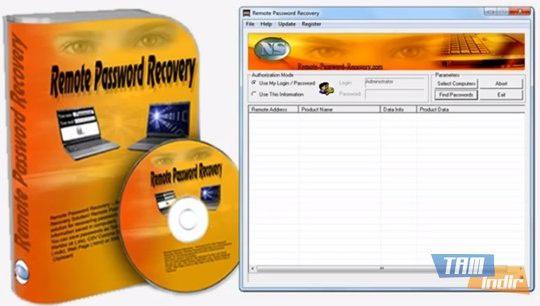
Photorec – программа для восстановления удаленных фотографий, тестирование
Прямо в аппарате, используя его встроенные функции, форматируем карту памяти, там находящуюся. В нашем случае, SD – вполне достаточный возможный вариант утраты фото. Запускаем файл Photorec_win.exe, и нам предлагают сделать выбор накопителя, с которого и начнем восстанавливать информацию. В нашем случае – карта SD, в списке она третья. Следующий этап – немного странный. На этом экране можно сделать некоторые настройки: не пропускать фотографии, которые повреждены, выбрать нужные типы файлов для поиска и т.д. Рекомендуем просто не реагировать на этот раздел. Выбирайте просто – Search (Поиск).
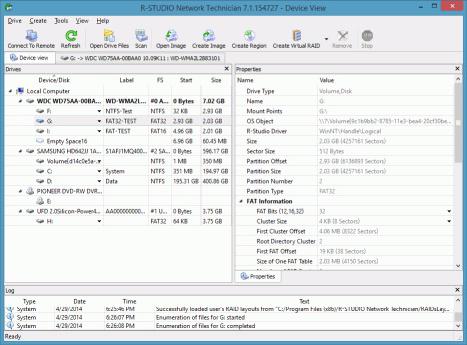
Сканирование и восстановление фотографий
Необходимо дождаться завершения процесса восстановления. А затем проверить результат. В нашем случае созданы еще три папки. Распределение фото, документов и музыки произошло вперемешку, что не совсем понятно, но факт остается фактом – фотографий восстановлено даже больше, чем планировалось изначально. К тому же без изъянов. И программа отыскала еще штук 500 изображений и иных файлов, бывших когда-то на карте.
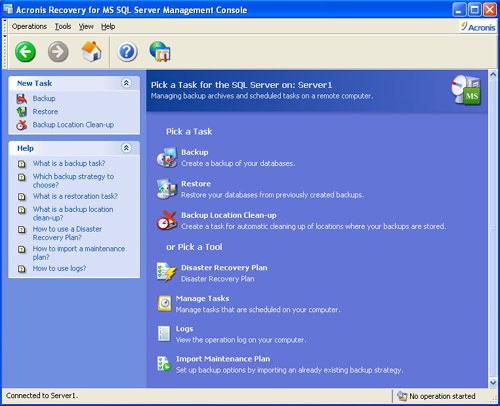
PS Photo Recovery – еще одна программа с низкой ценой
Нужно знать, что большинство программ, выполняющих восстановление фотографий, бесплатных или платных, позволяют искать любые виды данных или файлов на отформатированном носителе. Но это имеет свои нюансы. Бесплатная программа, например Recuva, эффективна только в самых простых ситуациях: например, вы удалили файл случайно, не сделали никаких операций с картой памяти, и решили информацию восстановить. Платное ПО реально помогает вернуть фото, другие данные, потерянные в разных условиях, но оно редко может предложить доступную цену пользователю. Особенно когда у него единственная цель – восстановление фотографий, случайно удаленных неосторожными действиями с таким элементом, как карта памяти.
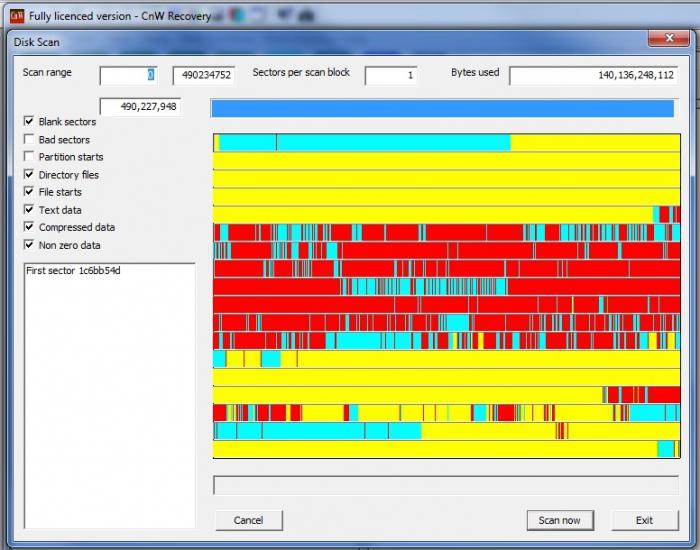
Тестирование программы
Неплохо то, что вас не вынуждают покупать “кота в мешке”. Вы вначале можете испытать ее, воссоздать фотографии в пробной версии и, если RS Photo Recovery со своей задачей справляется, купить лицензию за почти 1 000 рублей. Самостоятельного восстановления информации не нужно пугаться: соблюдайте кое–какие правила и ничего непоправимого не случится. Например, на карту памяти не записывайте никаких данных; не восстанавливайте файлы на носитель, с которого они "оживают"; не вставляйте их в фотоаппараты, телефоны, MP3-плееры, ведь те создают автоматически структуру папок.
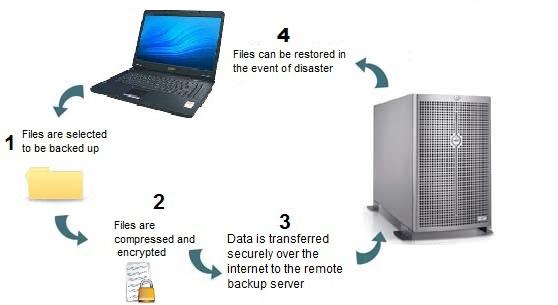
Как восстановить старые фотографии
Программа для восстановления удаленных фотографий уже выбрана – и платная, и бесплатная. Теперь протестируем функцию восстановления старых изображений. Делать это мы будем AKVIS Retoucher – пробной версией, чтобы решить, покупать ее или нет. Эта программа не только удаляет пыль, пятна, царапины и иные дефекты с фото. Она также регенерирует фрагменты, которых нет, используя участки изображения рядом. Она простая, и вы легко научитесь с нею работать. Просто нужно выделить то, что желаете удалить, и нажать кнопку “Пуск”. Утилита сама все сделает. Вы будете только восторженно наблюдать, как создается новая фотография.



























